如果您喜欢在闲暇时欣赏电影,那么您可能遇到过设备兼容性问题,这会阻碍您在平板电脑或旧款 PSP 上观看自己喜爱的电视喜剧。当然,兼容性问题更多地与文件本身的特性相关。只要设备支持特定的应用程序,您就可以在各种设备上享受流媒体服务。 例如,只要您的设备支持 Netflix 应用程序,您就应该能够流畅地播放您喜爱的电影和电视节目。
然而,有些人更倾向于传统方式,即将视频文件传输到想要观看的设备上。 当然,这种方法非常不便,因为您必须先翻录 DVD/蓝光光盘,如果光盘没有字幕文件,还需要查找字幕文件,然后花费时间同步字幕。
但是,与离线观看电影的舒适体验相比,这些小麻烦似乎都微不足道。您知道不会有缓冲,唯一可能破坏您观影体验的是停电或电池耗尽。

什么是视频转换器?
如果您希望在各种设备上观看电影、电视节目或录制的视频,那么您可能知道,PC 或笔记本电脑是最佳选择。即使它们不支持某些视频格式,您也可以安装编解码器包来解决问题。
另一方面,智能电视、手机、平板电脑、便携式 DVD 播放器、iPod 或手持游戏机等设备,对视频文件有特定要求才能流畅播放。
即使您在设备支持的扩展官方列表中找到某个视频文件,音频设置也可能会搞砸一切,导致您最终只能观看没有声音的电影。 反之亦然:您可能会获得非常大的音频文件,但这本应是一部时长 2 小时的影片。
视频转换器是解决这些限制的理想工具。它可以使视频文件符合各种设备的要求,让您随时随地播放,只要设备带有屏幕和存储单元。
那么,问题就解决了,对吧?电影无法播放,我们只需添加任何视频转换器,一切都会顺利。 嗯,是的,但事实并非如此。 如果您在软件方面具备一些专业知识,您可能会明白,即使是用途相同的程序也可能大相径庭。
视频转换器也是如此。 一款工具可能能够使视频与 iPad 兼容,但可能无法与您的智能电视配合使用,或者无法使 iPad 的特定文件在 PC 上播放。
话虽如此,我们知道您的时间宝贵,您不可能花费数小时寻找廉价(或最好是免费)、功能丰富且不会占用所有 PC 内存的视频转换器。因此,我们创建了一个列表,其中包含您可以选择的最佳视频转换器。在我们的列表中,产品的位置越高,它就越能满足您的视频转换需求。
最佳视频转换器有哪些?
VideoProc
该软件套件包含一整套实用程序,可满足您的所有视频管理需求,无论是转换、轻量编辑、下载还是录制。 最棒的是,VideoProc 为您提供 30 天的免费试用期,让您可以在购买付费许可之前试用其功能。
万兴优转
这款工具使您可以对视频文件执行各种操作,包括压缩和编辑,转换为其他格式,编辑字幕文件,录制新的视频内容以及将喜爱的影片刻录到 DVD。您可以免费试用,但它有一些功能限制。
Allavsoft 视频和音乐下载器
虽然名称暗示了不同的用途,但这款软件解决方案可以成为您的多媒体处理一体化工具,因为它不仅可以下载到您的 PC,还可以转换为您喜欢的格式。与其他工具一样,您可以下载 Allavsoft Video and Music Downloader 的免费试用版并免费使用,但其某些功能受到限制。
WonderFox 高清视频转换器工厂
这是一款多合一的软件解决方案,可以将各种类型的视频转换为多种格式,使其与几乎所有具有视频播放功能的设备兼容。此外,该工具还具有许多附加功能,使其成为满足您视频管理需求的绝佳选择。
Freemake 视频转换器
它可以轻松地在 MP4、MP3、DVD、AVI、WMV、iPhone 和 Android 的特定格式之间相互转换。 该程序有一个免费版本,您可以在 PC 上随意使用,但它有一些限制,例如品牌水印、不支持全高清和字幕编辑器。
iDealshare VideoGo
这是一款简单的转换工具,可以轻松高效地完成任务。它支持多种多媒体文件格式,可以转换 SD(标清)和 HD(高清)视频文件,还可以作为基本的视频编辑器执行修剪、裁剪和调整音量等操作。
Movavi 视频转换器
此工具能够将多媒体文件转换为 180 多种格式,在不影响质量的情况下压缩视频文件,对文件执行基本的视频编辑,并为电影添加字幕文件。它还带有免费的在线视频转换器,您可以使用它将多媒体内容转换为常见的视频和音频格式,并将生成的文件下载到您的 PC 上。
Any Video Converter
这是一款多功能的视频转换工具,也可以用作 YouTube 视频和音乐下载工具、DVD 刻录机和视频编辑实用程序。目前,它支持 100 多种输入格式,并且可以将文件导出为 160 多种格式,并且损失最小。它有免费和付费版本。
HandBrake
这是一款开源视频转码器,或者换句话说,是一款 100% 免费的视频转换工具,几乎支持所有当前可用的格式。 此外,它可以在多个平台(Windows、Mac 和 Linux)上运行,并具有广泛的附加功能,其中一些功能建议高级用户使用。
NCH Prism 视频转换器软件
该软件能够在不花费大量时间的情况下将视频文件从各种格式转换为许多其他格式。此外,它还允许您添加视频效果、在完成编辑过程之前预览视频以及修剪或拆分内容。 它带有免费和付费版本。
DivX 转换器
DivX Converter 的免费版本允许您从广泛的输入和输出格式库中进行选择,并使用这些配置文件处理您的文件。此外,您可以使用该工具创建未加密 DVD 视频的备份,方法是将它们转换为更易于访问的格式,并将内容保存到您的 PC 上。
如您所见,我们收集了许多视频转换工具,您可以使用它们来管理 PC 上的多媒体内容,并使其在您想要播放的设备上更易于访问。对于列入我们列表的视频转换器,我们考虑了以下标准:
| 程序支持的输入/输出格式数量 |
| 该应用程序是否免费提供 |
| 是否也支持音频和视频格式 |
| 是否为您提供无损压缩选项 |
| 转换和压缩后的高质量视频文件 |
| 是否提供附加功能(视频编辑、DVD 刻录) |
| 是否没有广告软件/恶意软件支持 |
| 购买许可证需要多少钱 |
| 是否可以购买终身许可证 |
| 是否支持各种设备(有多个设备配置文件) |
| 是否适用于多种操作系统(Windows、Mac、Linux) |
适用于 Windows 的最佳视频转换器(付费选项)
1. VideoProc

Digiarty 的 VideoProc 目前是我们最推荐的视频转换软件解决方案,这归功于其令人印象深刻的功能范围和直观性,即使是新手也能轻松使用。
VideoProc 可以转换视频、音频和 DVD 内容,支持超过 420 种格式和设备。 此外,它还允许您从 1000 多个网站免费下载您最喜欢的歌曲、播放列表和电影,支持 720p、1080p 或 4K 质量。此外,如果您时间紧迫并且不想花费太多时间手动选择每个项目,您可以批量下载文件。
在其最有趣的功能中,VideoProc 还包含一些视频编辑工具,以及可以在网络摄像头或屏幕上使用以高清质量捕获的录像机。
如果您想在 PC 上备份视频内容,存储可能是您最关心的问题之一,VideoProc 可以帮助您压缩多媒体文件,从而为您节省一些宝贵的空间。但是,我们都知道压缩总是有代价的,这种代价通常是我们尝试缩小文件的质量。
从好的方面来说,VideoProc 的无损压缩功能可以帮助您同时拥有它们:它可以显著减小文件大小而不会降低质量,这样您就可以在不妥协的情况下备份或存储更多视频内容。
如果您非常关心快速视频转换,VideoProc 使用 3 级硬件加速,这意味着它可以充分利用您的硬件来尽快完成该过程。据官方网站称,即使是低端电脑也可以受益于“47 倍实时转换速度”。
最后但并非最不重要的一点是,您应该知道 VideoProc 不是免费提供的,因为您需要购买许可证才能在空闲时使用它。 但是,在您确定它是否符合您的需求之前,您可以下载并试用该程序进行免费试用。
VideoProc 的主要特点:
支持的格式和设备:iPhone、iPad、Android、MP4 H.264/HEVC、WAV、MP3、MOV、AVI、WebM、AVCHD、WMV 等
让您能够从 1000 多个网站下载歌曲、电影和播放列表,支持高达 4K 质量
配备内置录制工具,可以从您的网络摄像头或屏幕捕获高清内容
3 级硬件加速使用您的 GPU 将视频转换速度提高 47 倍
压缩视频文件用于备份、存储或共享目的,而不会降低质量(无损压缩)
快速编辑工具栏允许您合并、剪切、裁剪、旋转、减速、加速文件
允许您为视频内容添加字幕或效果
支持 2D、3D 和 360 度视频的功能
转换视频时可以保持 5.1 环绕声或立体声配置文件
允许您通过编辑其元数据来更有效地组织视频收藏
2. 万兴优转

Wondershare UniConverter,也称为 Video Converter Ultimate,是市场上最好的视频转换工具之一,因为它具有捆绑在一起的令人印象深刻的功能集合,让您可以轻松地访问它们。
简而言之,该产品可以转换视频,压缩它们而不损失质量,对多媒体内容进行编辑,从各种网站下载视频,使用多个来源进行录制,以及将刚刚处理完的内容刻录到 DVD。当然,这只是一个简短的介绍,并不能完全展现 Wondershare UniConverter 的真正潜力。
目前,Wondershare UniConverter 支持超过 1000 种输入和输出多媒体(音频-视频)格式,这是一个惊人的数字。此外,它还允许您同时转换多个文件以节省一些时间。因此,您无需逐个运行每个文件的转换过程,只需创建一个列表,确定输出格式,然后让程序处理其余的事情。
如果您需要在转换喜欢的视频之前进行一些自定义,您可以使用 Wondershare UniConverter 来更改它们的速度、修剪和裁剪它们、添加多种样式的字幕、如果您担心被盗,请添加水印、添加视觉效果并调整它们的音频组件,使其更适合。
由于各种原因,文件压缩是多媒体爱好者中另一个紧迫的问题。对于初学者来说,与他人共享较小的文件会更容易。但是,我们都知道当您尝试人为地减小文件大小时会发生什么:它可能会丢失一些细节,在这种情况下,质量是至关重要的。
Wondershare UniConverter 允许您自定义压缩设置,以便您可以通过将文件大小减半来确保不会破坏播放质量。 每次调整压缩过程后,您都可以检查文件的预览,以确保一切都处于最佳状态。Wondershare UniConverter 还允许您在找出正确的压缩参数后同时压缩多个文件。
如果您对 Wondershare UniConverter 感兴趣并想在购买许可证之前试用一下,那么您很幸运。您可以下载试用版并根据需要使用它,但是输出文件会被剪掉 1/3,每天最多可以下载 5 个视频,并且您在电视上播放视频内容的时间限制为 5 分钟。
万兴优转的主要特点:
拥有令人印象深刻的 1000 多种视频和音频格式库,供您选择
为各种设备转换视频,包括 iPhone、iPad、Android 手机和游戏机
可以在不影响质量的情况下转换您的视频文件
改进的 GPU 加速可以使视频转换过程加快 30 倍
允许您设置输出视频参数并加载多个文件以批量处理它们
允许您压缩高达 8K 分辨率的视频文件,而不会损失质量
自动识别内部和外部 HDD 或 SSD 中的视频文件
将多个视频文件合并为一个,而不会损失质量
使您能够在方便时安排转换和压缩任务
让您从各种网站下载视频文件
可以对您的文件执行视频编辑操作
带有一个记录器,您可以使用它来捕获屏幕上的内容
让您将视频文件刻录到 DVD
3. Allavsoft 视频和音乐下载器

虽然名称可能会让您感到惊讶,但 Allavsoft 视频和音乐下载器不仅仅是一个常规的下载工具,您可以使用它来从喜爱的多媒体网站检索内容。 它确实可以帮助您做到这一点,但您可以使用其他几个附加功能。
该应用程序可帮助您从 1000 多个网站下载音乐、视频和字幕,包括 YouTube、Deezer、Spotify、Soundcloud、Tidal、PBS、BBC、Udemy、MegaVideo、Dailymotion、Metacafe、Crunchyroll、Twitter、Facebook、eHow 等。
您所要做的就是在计算机上从目标网站找到要检索的内容,复制链接并将其粘贴到 Allavsoft Video and Music Downloader 的专用字段中。不用说,您需要确保您尝试接收的内容来自受支持的网站。
粘贴链接后,您可以选择质量配置文件,在 PC 上设置目标路径并选择转换配置文件(如果需要)。 此实用程序可以自动将下载的内容转换为不同的格式,以便在您选择的设备上播放。 该工具还可以同时处理多个链接。
但是,您实际上不需要下载任何视频或音乐文件即可访问 Allavsoft Video and Music Downloader 的转换功能。在其主窗口中,您可以单击“转换”选项卡,选择要处理的输入文件,选择转换操作将遵循的配置文件,并设置目标路径。
如果您不想从地图中添加文件,您可以直接选择它们,然后将它们拖放到程序的主窗口上。有很多转换配置文件可供选择,但如果您不完全满意,也可以自定义您的选择。
毋庸置疑,Allavsoft Video and Music Downloader 是一款高级工具,因此如果您想使用它,则需要付费。 但是,还有一个免费选项,您可以随意使用,但有一个烦人的弹窗,转换/合并操作有 5 分钟的限制,您每天最多只能下载 5 个视频。
Allavsoft 视频和音乐下载器的特点:
可以下载并转换为各种格式,包括 FLV、WebM、MP4、AVI、WMV、MOV、F4V、F4F 和 MPEG-1
帮助您从音乐视频或电影中下载和提取音频
帮助您将下载的文件转换为 FLAC、MP3、AAC、WMA 或 WAV 等音频文件
支持 1000 多个网站,您可以从中下载视频和音频内容
具有内置播放器,可用于查看下载的内容并收听检索到的音频内容
支持暂停和恢复下载过程的功能
附带适用于 Chrome、Firefox 和 Safari 等流行浏览器的扩展程序
支持以高质量(4K、1080p 和 720p)下载视频内容
保留下载文件的历史记录,以便您可以密切关注检索到的内容
4. WonderFox 高清视频转换器工厂

就其视频管理功能而言,WonderFox HD Video Converter Factory 确实可以被视为工厂。该程序不仅可以帮助您转换计算机上的视频文件,还可以将其用作高级视频下载器,或对已检索的内容执行各种编辑程序。
该应用程序甚至可以帮助您将喜爱的视频文件转换为 GIF 动画,这样您就可以与朋友分享您最喜欢的时刻,而不会占用整个过程中的所有带宽。
如果您想使用自己的桌面作为源创建视频教程,WonderFox HD Video Converter Factory 可以通过为您提供完整的桌面录制支持来帮助您。此外,您还可以将计算机上的音频源用于屏幕录制,无论是系统音频还是麦克风。
该软件解决方案还可以帮助您重新编码视频文件,从而人为地将其质量从标清提升到高清。WonderFox HD Video Converter Factory 还可以通过锐化图像和补偿其轮廓来为您执行一些图像增强。
WonderFox 第二代快速视频编码技术 (GRVE-2) 可以缩短视频转换时间,以便您可以非常快速地执行此类操作。此外,该工具还支持全 GPU 加速,这些都在加速转换操作方面发挥着重要作用。
但是,我们已经告诉过您,转换视频文件并不是 WonderFox HD Video Converter Factory 可以处理的唯一事情。那么它还能做什么呢? 好吧,它为您提供了一个丰富的视频编辑工具箱,您可以使用它来为视频添加效果,使用分屏功能同时播放 2 个视频,修剪或裁剪视频,将多个视频合并到一个文件中,添加水印,旋转视频或添加字幕。
如果您对这款工具感兴趣,您会很高兴知道有免费试用版可供您试用其功能。不利的一面是,试用版受到严重限制,但开发人员提供的服务足以让您相信他们是认真的。
WonderFox HD Video Converter Factory 的主要功能列表:
将视频和音频文件与 500 多种格式相互转换
支持 SD (480p)、HD (780p)、FHD (1080p) 和 UHD (4K) 分辨率
使您能够将视频从低分辨率转换为高分辨率
可以补偿图像轮廓的图像锐化功能(图片增强)
硬件加速和 GRVE-2 可帮助您将转换速度提高 50 倍
支持批处理文件,帮助您一次转换多个多媒体文件
转换后将原始立体声或 5.1 环绕声保留在文件中
无损压缩可帮助您确保获得较小的文件,而不会牺牲质量
添加效果、滤镜并执行图片调整,例如更改亮度、对比度或饱和度
具有分屏功能,可让您同时播放 2 个视频
修剪视频文件以获得所需的持续时间
裁剪工具,可以帮助您从屏幕上删除不需要的部分
将多个视频文件合并为一个具有独特分辨率和纵横比的视频文件
为您的视频添加文本、图像或版权水印
旋转视频或将其翻转到您喜欢的方向
将字幕文件添加到视频或电影文件
从照片或视频文件创建 GIF 动画
从桌面录制音频和视频
5. Freemake 视频转换器

尽管它的名称实际上是“免费”,但 Freemake Video Converter 远非免费,这正是我们将其列为您必须付费的视频转换工具的首选的原因。官方网站仅显示“免费下载”按钮而没有任何定价信息这一事实可能更加令人困惑,但我们在这里是为了直截了当。
Freemake Video Converter 仍然是一个很好的工具,可以帮助您将计算机上的多媒体文件转换为各种格式,只是它根本不是免费使用的。它确实提供了一个免费版本,您可以使用它来测试应用程序的功能,但它受到很大限制。
该工具支持 500 多种格式,包括但不限于 AVI、MKV、MP3、DVD、MPEG、FLV、MP4、SWF、3GP、MOV、TS、MTS、Divx 和 Xvid。 此外,您可以使用它从各种网站下载内容,例如 YouTube、Dailymotion、Vevo、Vimeo 和 Facebook。
例如,如果您需要,Freemake Video Converter 还可以从音乐视频或电影中提取音频内容。如果您已将 iOS 设备连接到您的 PC,此工具可以在过程结束时自动将输出文件上传到 iTunes 和您的 iOS 设备(如果需要)。
但是,iOS 设备并不是 Freemake Video Converter 支持的唯一设备类型。事实上,它还兼容 PSP、三星、诺基亚、华为、小米、谷歌 Android(Pixel、Nexus)、黑莓、游戏机以及其他手机和平板电脑。您甚至可以在开始转换之前通过选择适当的格式(3GP、MP4)来创建与旧手机兼容的视频文件。
更重要的是,您可以使用此工具对您的视频文件执行一系列编辑操作,创建带有音频的照片幻灯片,翻录 DVD 或将您喜爱的内容刻录到 CD/DVD,为各种网站嵌入视频,将内容上传到 YouTube,添加视频文件的字幕,以及剪切、合并或旋转剪辑。
Freemake 视频转换器的特点:
可让您将文件与 500 多种格式相互转换,包括 MP4、FLV、AVI、MKV、WMV、MP3 和 DVD
可以从各种网站下载视频内容,例如 YouTube、Vevo、Facebook、eHow 和 Dailymotion
自动将视频和音频内容上传到 iTunes 或您连接的 iOS 设备
兼容多种设备,包括诺基亚、三星、小米、华为、黑莓和 PSP
让您转换来自各种来源的 4K、全高清和高清文件,包括网络摄像头、高清摄像机和蓝光光盘
从 CD、DVD 或蓝光光盘中翻录内容并将其保存为多种格式
可让您将 DVD 内容保存到 DVD 文件夹或将它们导出为 PC 上的 ISO 映像
能够从蓝光光盘转换 MTS 文件
在将不需要的视频片段转换为其他格式之前剪切它们
将视频旋转 90 或 180 度
将多个视频文件合并为一个具有相同纵横比和分辨率的文件
裁剪视频以去除黑条
设置输出文件大小的限制
包括一个内置的网络播放器,让您可以在各种网站上嵌入视频文件
为 ASS、SSA 或 SRT 格式的视频文件添加字幕
编辑字幕字体和大小
通过将您的帐户链接到 Freemake Video Converter,直接将视频内容上传到 YouTube
6. iDealshare VideoGo

如果您曾经使用过 Windows 7,那么 iDealshare VideoGo 的界面会让您感到熟悉。也许是带有风格化按钮的圆形窗口角和看起来有点过时的字体,但肯定会产生一种不现代的氛围。
但是,您可能知道通过封面来判断一本书并不总是最好的做法,因此在这种情况下,我们不会通过它的界面来判断 iDealshare VideoGo,它提醒我们一个操作系统在 2010 年代初的样子(尽管这令人怀念)。
该程序具有满足您所有多媒体文件转换需求的所有功能。 此外,如果您有兴趣对视频内容进行一些简单的编辑,iDealshare VideoGo 也可以满足您的需求。
它支持许多流行的文件扩展名,因此无需添加更多第三方实用程序。在支持的格式中,可以找到 MP4、AVI、MKV、TS、OGV、WebM、Xvid、3GP、MOV、DivX、3GPP、MPEG-4,还有 MP3、WAV、WMA、M4A、AUD、FLAC、OGG、VOC 和 VOX。
我们在上面简要提到过 iDealshare VideoGo 可以处理一些编辑操作,但没有提供任何细节。如果您不仅仅对视频转换工具感兴趣,您会很高兴知道该工具还可以帮助您修剪视频、裁剪视频、添加字幕、将多个视频合并到一个文件中、调整图像对比度和亮度,以及自定义转换设置(编解码器、大小、比特率、分辨率、帧率)。
iDealshare VideoGo 附带一个免费但有限的试用版,您可以使用它来确定该程序的功能是否可以满足您的视频处理需求。尽管该试用版有很多限制,但我们认为它为您提供了足够的信息,以便您做出决定。
也就是说,如果您使用试用版,您将只能转换每个文件的前 5 分钟,如果视频时长少于 5 分钟,程序只会转换一半。另一方面,购买终身许可证并不昂贵。
iDealshare VideoGo 的主要特点:
由于其直观(尽管过时)的界面,易于使用
支持广泛的音频、视频和图像格式,以确保最大的灵活性
可以根据您的需要以标准质量或高清转换视频文件
从视频或电影文件中提取音频并将其转换为您选择的格式
可以转换音频和视频文件,使其与各种设备兼容
对文件执行编辑操作,例如修剪、裁剪、调整亮度或旋转
可以压缩文件以减小其大小,而不会降低质量
允许您为各种格式的视频文件添加字幕
让您以简单的方式为视频文件添加效果和音频
通过添加各种水印来保护您的视频文件免遭盗窃
使您能够增加或减少视频或电影文件音轨的音量
让您裁剪视频文件以删除黑条,无论格式或分辨率如何
允许您将视频或音频文件组合成您选择格式的单个文件
7. Movavi 视频转换器

我们相信,只要看一眼它的名字,您现在就知道 Movavi Video Converter 是市场上最好的视频转换工具之一。 读它的名字你无法弄清楚的是这个程序为你提供的大量选项,可以帮助你在闲暇时在你的 PC 上转换多媒体文件,而且还可以在同一工具的范围内执行各种其他编辑操作。
严格来说,从多样性的角度来看,Movavi Video Converter 比它的竞争对手要弱一些,因为它“仅”支持 180 多种文件格式。现在与其他能够转换超过 500 种格式的产品相比,其中一些可以处理更多格式,您可以理解为什么 Movavi Video Converter 有轻微的劣势。
但是,只要您不打算将视频转换变成某种盈利的业务,那不应该让您失望,您需要依靠一种可以处理每种格式并将其转换为完全不同的工具。
说实话,您偶然发现 Movavi Video Converter 无法处理的格式的可能性很小,因为视频文件似乎都朝着同一个方向发展。 即使您有一个过时的设备需要为其转换视频文件,Movavi Video Converter 可能仍然能够出色地完成它,因此我们不会太担心它。
它还具有一个在线转换工具,您可以在其中简单地上传视频文件,选择您需要的格式,然后将输出文件下载回您的 PC。 就这么简单,您还可以获得以下福利:在线工具在转换文件时不会添加水印,虽然它会压缩视频,因此您最终可能会得到比您预想的更像素化的东西。
但是,无需下载即可免费转换无水印视频? Movavi Video Converter 的在线版本可以做到这一点。如果您想要更多,您可以下载免费试用版,您可以随意使用,但要注意它确实有相当多的限制。
Movavi Video Converter 的文件转换过程非常简单:您只需将视频拖放到程序的主窗口中,从列表中选择一种格式,选择目标路径,然后单击转换按钮。此外,如果您需要从视频文件中提取更多内容,您也可以依靠 Movavi Video Converter。
此工具可让您压缩文件以减小其文件大小,并且它使您能够做到这一点,而不会在此过程中损失太多质量。此外,您还可以对视频进行各种调整、添加效果或字幕、修改它们的音量,甚至裁剪或修剪它们。
Movavi 视频转换器的特点:
包括一个在线视频转换工具,您可以免费使用并且没有水印
将您的多媒体(音频、视频和照片)文件转换为多种格式(超过 180 种)
压缩 PC 上的视频文件以减小其大小,以用于共享、备份或存储目的
支持批量处理视频转换或压缩
让您对文件执行各种编辑操作,包括颜色调整或添加效果
使您能够将多个视频文件合并为您选择的一种格式
帮助您在 PC 上或使用各种在线资源查找字幕并将其添加到视频中
允许您修剪或旋转视频文件
可以使用其视频裁剪功能从每种视频格式中删除黑条
兼容多种设备,您可以在其上播放输出文件
8. Any Video Converter
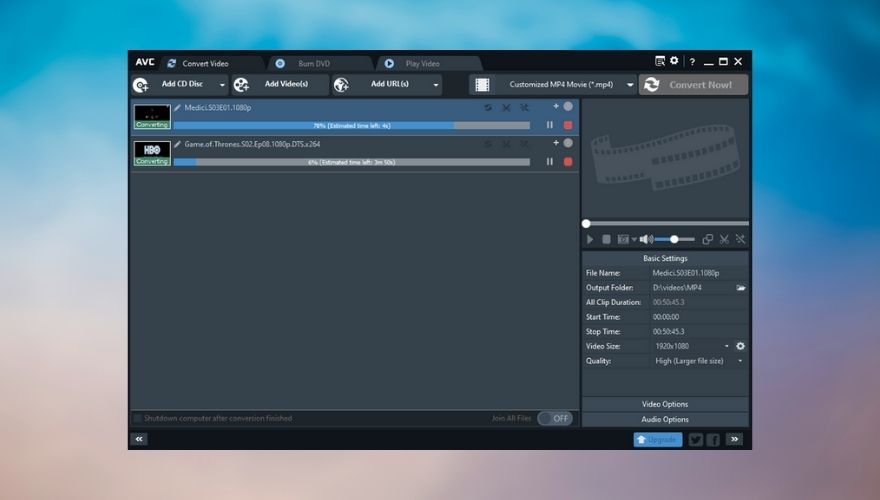
Any Video Converter 是您目前可以在市场上找到的最好的视频转换工具之一,而且理由很充分。它提供了一个免费版本,您可以使用它来试用它的功能,并自行决定是否应该投资高级(显然)付费许可证。
使 Any Video Converter 在免费试用视频转换器人群中脱颖而出的原因在于,它不显示广告,也不提供在您的计算机上安装间谍软件/广告软件,以此来证明它是免费服务。
但是,您应该知道设置了一些限制,因此如果您不打算购买许可证,您将无法充分利用 Any Video Converter。但是,我们不会过于担心这些限制,因为它们似乎非常具体。
也就是说,您将无法使用 DVD 光盘或文件夹作为转换操作的源文件,也无法将视频内容导出为 3GP 或 3GP2 格式。此外,该试用版不允许您使用设备配置文件进行转换,因此您将无法自动制作适合 iPod 或 PS3 的视频。最后但并非最不重要的一点是,此工具的免费版本不允许您配置和自定义 DVD 菜单。
现在让我们谈谈 Any Video Converter 的“可以”,而不是“不能”。首先,它支持一系列令人印象深刻的格式,包括 MOV、MKV、WMV、AVI、RM、ASF、AVC、OGG、AAC、WAVE、M4A、HD MPEG、HD WMV 以及 MPG(PAL 或 NTSC)。
您可以从 PC 上的文件导入数据,但也可以使用其他来源,例如 CD、DVD 或蓝光光盘。 该应用程序包含一个 DVD 刻录机,因此一旦您完成文件转换并且一切看起来都很好,您只需将一张光盘放入具有光学读取功能的驱动器中,然后将内容刻录到您最喜欢的媒体光盘类型。
此外,您可以使用 Any Video Converter 执行屏幕的完整视频录制,并将系统音频或麦克风用作音频源。 如果您对音轨不满意,您可以稍后使用 Any Video Converter 的